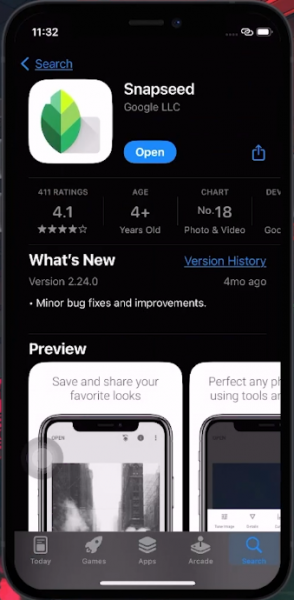Как стереть что-либо с картинки на iPhone — Туториал
Вступление
Преобразите свои фотографии на iPhone без особых усилий с помощью нашего руководства по удалению нежелательных элементов с помощью SnapSeed. Будь то посторонний объект или нежелательный фотобомбер, в этом руководстве показано, как легко удалить что-либо с ваших изображений без использования компьютера или сложного программного обеспечения. Научитесь ориентироваться в интуитивно понятном интерфейсе SnapSeed, используйте инструмент «Исцеление» для точного редактирования и доведите свою фотографию до совершенства. Идеально подходит для пользователей iPhone, которые хотят улучшить свои фотографии на ходу, это руководство делает редактирование фотографий простым и доступным для всех.
Установка Snapseed для редактирования фотографий
Простое удаление объектов с помощью Snapseed
Snapseed предлагает удобный способ удаления нежелательных элементов с ваших фотографий прямо на вашем iPhone.
Шаги по установке Snapseed
-
Откройте App Store:
-
Запустите App Store на вашем iPhone.
-
-
Поиск Snapseed:
-
Нажмите кнопку поиска в правом нижнем углу.
-
Введите «SnapSeed» в строке поиска.
-
-
Загрузите приложение:
-
Выберите SnapSeed в результатах поиска.
-
Нажмите «Загрузить», чтобы установить приложение на свое устройство.
-
Snapseed — это удобный инструмент для редактирования фотографий на ходу, устраняющий необходимость в сложном программном обеспечении или компьютере.
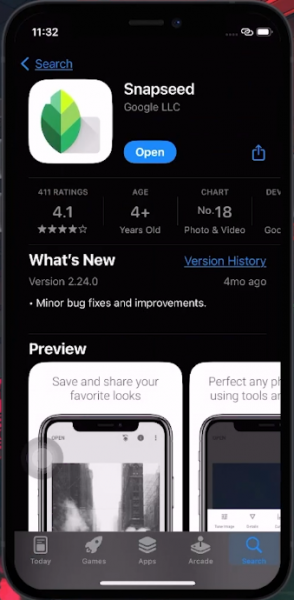
Установите Snapseed
Удаление объектов или людей с изображений с помощью Snapseed
Использование Snapseed для редактирования фотографий
-
Откройте Snapseed:
-
Запустите приложение Snapseed на своем iPhone.
-
-
Получите доступ к своим фотографиям:
-
Если вы делаете это впервые, разрешите Snapseed получить доступ к вашим фотографиям.
-
Нажмите кнопку «+», чтобы выбрать фотографию, которую вы хотите отредактировать.
-
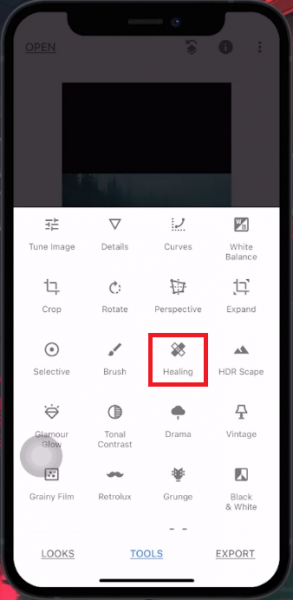
Импортируйте фотографию и выберите инструмент исправления
Удаление нежелательных элементов
-
Перейдите к инструментам редактирования:
-
В Snapseed вы увидите такие опции, как «Внешний вид», «Инструменты» и «Экспорт».
-
Перейдите на вкладку «Инструменты».
-
-
Используйте инструмент «Исцеление»:
-
Выберите «Исцеление» из подинструментов.
-
Увеличьте масштаб объекта или человека, которого вы хотите удалить для большей точности.
-
Нажмите и удерживайте палец на нежелательном элементе, чтобы отметить его для удаления.
-
-
Уточните редактирование:
-
Отпустите палец, чтобы стереть отмеченную область.
-
Коснитесь областей, которые выглядят неестественно, для дальнейшей доработки.
-
С помощью Snapseed удаление нежелательных элементов с фотографий становится простым и эффективным, улучшая общий внешний вид ваших изображений.
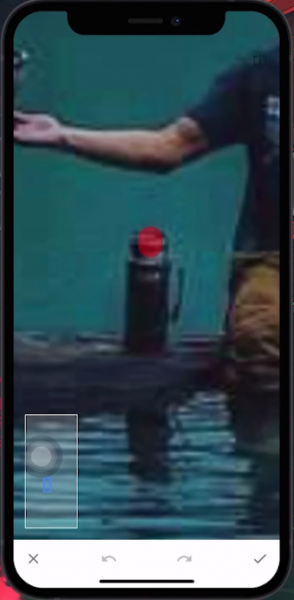
Удалите часть изображения
Отмена правок и экспорт в Snapseed
Как отменить правки
-
Исправление ошибок:
-
Если вы случайно удалили не ту область, коснитесь значка со стрелкой внизу, чтобы отменить свое последнее действие.
-
Корректируйте и уточняйте по мере необходимости для получения идеального результата.
-
Сохраняем отредактированное изображение
-
Завершите редактирование:
-
Нажмите кнопку «Отметить» в правом нижнем углу, когда будете удовлетворены своими правками.
-
-
Параметры экспорта:
-
Выберите «Сохранить», «Сохранить копию» или «Экспортировать».
-
Выберите вариант, который наилучшим образом соответствует вашим потребностям, чтобы сохранить изображение без ненужных элементов.
-
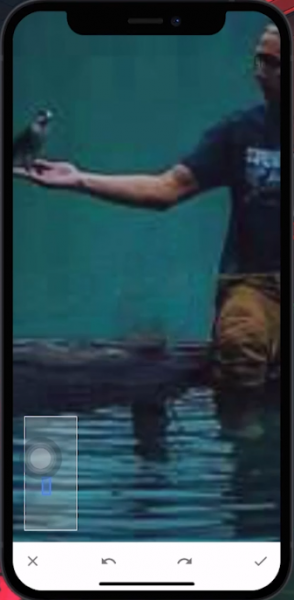
Отмена правок и экспорт изображения
-
Могу ли я стереть объекты с фотографий непосредственно на моем iPhone?
Да, вы можете легко стереть объекты или людей с фотографий на вашем iPhone с помощью приложения Snapseed.
-
Является ли Snapseed бесплатным приложением для редактирования фотографий?
Да, Snapseed — это бесплатное приложение, доступное в App Store, предлагающее различные инструменты для редактирования фотографий, включая удаление объектов.
-
Как отменить редактирование в Snapseed?
Чтобы отменить правку, просто нажмите на значок со стрелкой в нижней части экрана Snapseed.
-
Могу ли я сохранить отредактированное изображение обратно на свой iPhone?
Да, после редактирования вы можете сохранить изображение на свой iPhone, выбрав «Сохранить», «Сохранить копию» или «Экспортировать’.
-
Подходит ли Snapseed для начинающих?
Snapseed удобен в использовании и подходит как для начинающих, так и для опытных пользователей для задач редактирования фотографий.